ホワイトボードは、教育現場やオフィスだけでなく、家庭でも幅広く使われてきました。しかし、デジタル技術の進化により、「電子ホワイトボード」や「デジタルボード」など新しいスタイルのボードが登場し、私たちの働き方・学び方・暮らし方を大きく変えています。
本記事では、アナログからデジタルへと進化したホワイトボードの種類・用途・選び方をカテゴリ別に解説し、関連する専門記事を紹介していきます。
1.電子ホワイトボードとは?
電子ホワイトボードとは、従来のアナログなホワイトボードに代わって、デジタル機能を搭載した次世代の表示・書き込みツールです。パソコンやタブレット、インターネットと連携することで、リアルタイムでの情報共有や共同作業が可能となり、教育現場やビジネスシーン、さらには家庭での学習支援にも広く活用されています。
1.1アナログからデジタルへ:ホワイトボードの進化
従来のホワイトボードは、ホワイトボードマーカーで手書きし、消して再利用する「書いて消す」機能にとどまっていました。しかし近年は、ホワイトボードの電子化が進み、デジタルペンでの書き込み、PC画面のミラーリング、Web会議システムとの連携、クラウド保存など、多彩な機能を備えた製品が主流となりつつあります。

1.2 電子ホワイトボードの主な機能
| 機能名 | 概要 |
| タッチパネル操作 | 指やペンで直接書き込み・消去可能 |
| クラウド保存 | 書いた内容を即座に保存・共有 |
| 遠隔会議連携 | ZoomやTeamsと連携してプレゼン・授業が可能 |
| 画面分割・複数アプリ起動 | ホワイトボード・資料・ブラウザを同時表示 |
| 複数人の同時書き込み | 対面・遠隔問わず共同作業を促進 |
こうした機能により、電子ホワイトボードは「書く」だけでなく、「伝える」「共有する」「残す」「参加する」ためのインタラクティブ ボードとしての役割を果たしています。
1.3用途別に広がる導入シーン
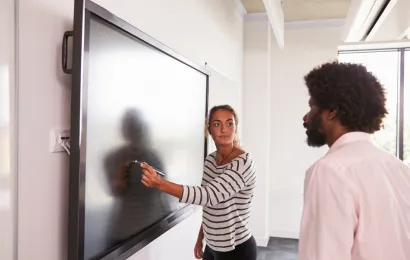
- 教育現場:小学校~大学、塾、オンライン講座などで「インテリジェントホワイトボード」として活躍。
- ビジネス:会議やプレゼン、ブレインストーミングに最適なホワイトボードのモニターとして導入。
- 家庭用:学習支援やリモート授業、家族の予定共有などに適した家庭用電子ホワイトボードの需要も拡大中。
1.4電子ホワイトボードのサイズと種類
| タイプ | 特徴 |
| 大型電子ホワイトボード | オフィスや教室で複数人利用に最適(例:65インチ以上) |
| 小型電子ホワイトボード | 自宅や個人の書斎、個別指導に適したサイズ(例:21〜43インチ) |
| デジタルボード | 電子黒板やスマートディスプレイとしても活用される多機能型 |
| メディアボード | AV機器との接続・プレゼン特化型のハイエンドモデルもあり |
このように、電子ホワイトボードは単なる「書く道具」を超え、情報の共有・保存・コラボレーションを支える次世代のデジタルツールへと進化しています。
2.用途別おすすめの電子ホワイトボード

2.1【ビジネス・会議用途】電子ホワイトボードの進化と選び方
2.1.1 会議と打ち合わせの違いを徹底解説
会議と打ち合わせは似ているようで異なる目的を持つ場です。会議は、組織内の意思決定を行うための正式な場であり、長期的な戦略やプロジェクトの進捗を話し合います。一方、打ち合わせは、特定の課題や問題を解決するために行われるもので、短期的な調整が目的です。それぞれの用途に最適な電子ホワイトボードを選ぶことが重要です。
- 会議用のホワイトボード: 大規模な会議で使用される電子ホワイトボードホワイトボードは、複数人が同時に使えるインタラクティブな機能や、リアルタイムでの情報共有ができることが求められます。NearHub S Pro電子ホワイトボードは、複数の参加者がリモートでもリアルタイムに書き込み・共有できる機能を提供し、効率的な会議運営をサポートします。
- 打ち合わせ用のホワイトボード: 小規模な打ち合わせで使う場合、簡単に使用できるコンパクトな電子ホワイトボードが理想的です。NearHubのような操作が直感的で、特定の資料やメモをデジタル化できるホワイトボードは、アイデア出しや資料作成を支援します。
2.1.2 Teamsの会議ホワイトボード使い方完全ガイド
Microsoft Teamsと連携した会議ホワイトボードは、特にリモートワークやオンライン会議で役立ちます。NearHub S Proは、Teamsとのシームレスな統合を提供し、リアルタイムで会議の内容を共有することが可能です。参加者は、画面上で書き込んだ内容を即座に確認でき、議論をよりスムーズに進めることができます。
- 電子ホワイトボードNearHub S ProとTeamsの連携: Teams内で会議を開催しながら、NearHub S Proを使ってホワイトボードにメモを取ったり、図を描いたりできます。ホワイトボードの内容は、会議参加者全員に即時に共有され、後で保存して共有することも可能です。
- リアルタイムのコラボレーション: リモート参加者も、電子ホワイトボードNearHub S Proを通じて同時に書き込みができるため、対面での議論と同じようにスムーズなコラボレーションが可能です。
2.1.3 コピーボードの使い方と選び方ガイド
コピーボードとは、ホワイトボードに書かれた内容を自動的にデジタル化し、保存や共有ができるボードのことです。印刷機能や保存機能を搭載したコピーボードは、従来のホワイトボードと比べて、ビジネスにおいて効率的に情報を管理することができます。
- コピーボードと電子ホワイトボードの違い: コピーボードは、手書きの内容を瞬時にデジタルデータに変換することができるため、手書きのメモをその場でデジタル化して記録できます。一方、電子ホワイトボードは、直接画面上に描画や書き込みが可能で、より高度なインタラクティブ機能や遠隔操作が可能です。
- コピーボード選びのポイント: 必要な機能やサイズを考慮し、会議での使い方に最適なモデルを選びましょう。例えば、会議後に内容をすぐに共有したい場合、NearHubの電子ホワイトボードと併用することで、データ保存と管理が容易になります。
2.1.4 NearHubなど、最新の電子ホワイトボード活用術
最新の電子ホワイトボードは、ただの「書き込み」機能にとどまらず、会議の効率化やコラボレーションの強化を目的に多くの機能を備えています。NearHub S Proは、インタラクティブで直感的に操作できるため、ビジネスのさまざまなシーンで活躍します。
- インタラクティブボードの活用: NearHub S Proでは、タッチスクリーンにより、参加者全員が直接ボードに触れて書き込むことができます。これにより、リアルタイムでアイデアを可視化し、議論を加速させることができます。
- インテリジェントホワイトボード: NearHubは、AI機能を活用して、手書き文字を認識し、検索可能なデジタルデータに変換することができます。また、会議やプレゼンテーション中の内容を自動で整理し、後からすぐに活用できる形に保存できます。
2.2【家庭・教育用途】電子ホワイトボードの活用アイデア
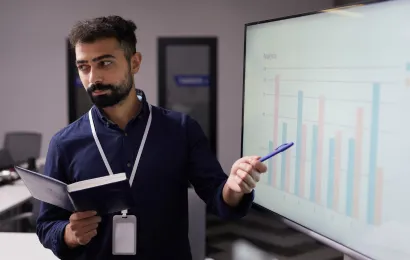
2.2.1 家庭用ホワイトボードのおすすめ活用術
家庭用電子ホワイトボードは、リビングや子供部屋などで活用できる便利なツールです。家族や子どもたちの学習、コミュニケーション、遊びをサポートするために、どのように選び、活用するかを紹介します。
- リビングでの活用方法: 家族間での情報共有やスケジュール管理に便利です。家族全員が日々の予定や買い物リストを共有しやすく、タッチ操作で簡単に情報を追加・編集できます。家族のイベントや子どもたちの学習進捗を視覚的に管理できるため、家族間のコミュニケーションが円滑に進みます。
- 子供部屋での学習支援: 子どもたちが学習する際、電子ホワイトボードを活用して、算数や言葉の練習、絵を描く練習をすることができます。特に、視覚的なフィードバックを提供することが、子どもの学習を楽しく、効果的にサポートします。たとえば、英単語の書き取りや歴史的な人物の絵を描きながら学べます。
- インタラクティブな遊び: 電子ホワイトボードをお絵描きやパズル、ゲームの場として活用することもできます。親子で一緒に絵を描いたり、ゲームをしたりすることで、子どもの創造力を伸ばす手助けになります。
2.2.2 小学校電子黒板の使い方と活用事例
教育現場で進化する電子ホワイトボードは、教師と生徒のコミュニケーションを活性化し、授業をより効果的に進めるための重要なツールとなっています。特に、NearHub S Proを導入することで、デジタル教育の幅が広がり、学習の質が向上します。
- 授業での活用方法: 電子ホワイトボードを使うことで、教材をデジタル化し、生徒とリアルタイムでシェアできます。インタラクティブ機能を活用し、生徒が黒板で問題を解いたり、グループディスカッションを通じて理解を深められます。
- NearHub導入事例: NearHub S Proを導入した学校では、遠隔地の生徒とリアルタイムで情報を共有し、同時に書き込みが可能です。オンライン授業や協働学習で特に効果を発揮します。
- 授業後のフィードバック: 授業後、教師は電子黒板でフィードバックを提供し、課題や改善点をデジタルで共有できます。これにより、個別対応が効率的になります。
2.2.3 電子ノートタブレットの使い方完全ガイド
電子ノートタブレットは、学習や仕事のメモに最適な小型デバイスで、日常的に活用できるツールです。特に、手書きでメモを取りながらも、デジタル化した情報をすぐに保存・共有できる便利さがあります。
- 学習における活用法: 生徒が授業中にノートを取る代わりに、電子ノートタブレットを使って手書きメモを取ります。電子ホワイトボードと連携してメモをすぐにデジタルデータとして保存し、後で整理したり共有することができます。手書きの良さとデジタルの利便性を兼ね備えたツールとして、特に学生にとっては効果的な学習ツールとなります。
- 仕事での活用法: 仕事の会議中やプレゼンテーション中に、手書きメモを取ったり、図やアイデアをその場で描くことができます。電子ホワイトボードと連携してメモを簡単にデジタル化し、後でパソコンやスマートフォンで確認・編集できるため、効率的な情報管理が可能です。
- タブレット間でのデータ同期: 多くの電子ノートタブレットは、クラウドでデータを同期できるため、異なるデバイス間でメモやアイデアを共有することができます。例えば、家で取ったノートを職場で見る、またはその逆も簡単に行えます。
2.2.4 ホワイトボードの寸法の選び方
電子ホワイトボードの寸法選びは、使用する環境や目的に応じて最適なものを選ぶことが大切です。特に、家庭や教育現場で使用する場合、寸法をしっかりと考慮することで、快適で効率的に使えます。
- 家庭用ホワイトボード: 家庭で使用する場合、リビングや子供部屋に最適なサイズを選ぶことが重要です。小型のホワイトボードは、壁に掛けても邪魔にならず、家庭内での使い勝手が良いです。おおよその目安として、60~80インチのモデルが適しています。小さな部屋でも広く使えるため、非常に便利です。
- 教育現場用ホワイトボード: 教室で使用する場合、特に授業で複数の生徒とインタラクティブに使用するためには、100インチ以上のサイズが理想的です。大きな画面で複数人が同時に操作でき、どの位置からでも視認性が良くなります。
- 設置スペースを考慮した選び方: 使用場所に合わせたホワイトボードの選択も重要です。例えば、壁面に設置する場合、設置スペースに応じてディスプレイの寸法を選び、机や椅子との距離を調整することが快適な使用感につながります。
2.3【デジタルツール比較と代替案】ホワイトボードの進化形
2.3.1 ホワイトボードの代わりになるもの5選
従来のホワイトボードを使う代わりに、電子機器や新しい技術を活用することで、さらに便利で効率的に情報を共有・整理することができます。ここでは、ホワイトボードの代替となるアイテムを5つ紹介します。
- 電子ホワイトボード(デジタルボード): NearHub S Proなどの電子ホワイトボードは、タッチスクリーンで簡単に書き込みができ、さらにリアルタイムで情報を共有したり保存したりすることが可能です。これにより、ホワイトボードの制約(書き換えが難しい、内容が消えやすい)を解消できます。
- タブレット(iPad、Surfaceなど): タブレットに専用のホワイトボードアプリ(例: Microsoft Whiteboard、GoodNotes)をインストールすることで、手書きでメモやアイデアを記録し、簡単に共有や保存ができます。場所を取らず、持ち運びができるので非常に便利です。
- 壁に貼れるホワイトボードシート: シート型のホワイトボードは、壁に簡単に貼って使用することができ、必要に応じて取り外して保存できる便利なアイテムです。家庭やオフィスのスペースに応じて、柔軟に使用できます。
- ホワイトボードアプリ: 物理的なホワイトボードが必要ない場合、ホワイトボードアプリを使用することで、PCやスマホを使って簡単に電子ホワイトボードを実現できます。特にリアルタイムコラボレーション機能を活用すれば、離れた場所からでも同時に情報を共有・編集可能です。
- プロジェクターとスクリーン: 物理的なホワイトボードを置く代わりに、プロジェクターを使用して仮想的なホワイトボードを投影し、タッチ対応のスクリーンで操作することができます。この方法では、広いスペースでも大きな内容を管理できます。
2.3.2 ホワイトボードアプリ比較|無料・リアルタイム対応
在宅勤務や教育現場で活用できる電子ホワイトボードアプリを比較します。これらのアプリは、物理的なホワイトボードを使わなくても、タブレットやPCで簡単にホワイトボードの機能を実現します。
- Microsoft Whiteboard: Teamsと連携し、リアルタイムで複数人が同時に編集可能な電子ホワイトボードです。オンライン会議中でもアイデアを共有したり、プロジェクトの進捗を視覚的に管理できます。無料で利用でき、直感的な操作感が特徴です。
- Miro: チームコラボレーションに強みを持つオンラインホワイトボードアプリで、無限キャンバスを提供します。マーケティング、デザイン、プロジェクト管理など、さまざまな目的に対応できる豊富なテンプレートが魅力です。基本プランは無料で提供され、プレミアム機能にアクセスすることも可能です。
- Jamboard: Googleが提供する無料のホワイトボードアプリで、Google Driveとの連携が優れています。シンプルなインターフェースで、教育現場でもよく使用され、オンラインでのリアルタイム共同編集が可能です。
- Ziteboard: シンプルで直感的な電子ホワイトボードアプリで、ウェブブラウザからアクセスでき、リアルタイムの共同編集をサポートします。教育やチーム作業に便利で、無料プランでも十分に活用できます。
- Conceptboard: 視覚的なコラボレーションを重視したアプリで、プロジェクトのアイデアや進行状況を整理するための強力なツールです。遠隔地のチームでもビジュアルに情報を共有しながら作業を進められるため、会議やブレインストーミングに最適です。
2.3.3 静電気で貼れるホワイトボードの使い方
静電気で壁や表面に貼ることができるホワイトボードシートは、簡易的でありながら非常に便利なアイテムです。設置が簡単で、取り外しも可能なため、場所を選ばず使用することができます。
- 使い方: ホワイトボードシートを壁に貼るだけで、瞬時にホワイトボードとして使用できます。メモやスケジュールを簡単に書き込んだり、アイデアを描いたりすることができ、付属のマーカーで消しやすいため、何度でも繰り返し使えます。
- 注意点: 貼る際には、表面がきれいで平滑な場所を選ぶことが重要です。凹凸がある壁面にはうまく貼れないことがあります。また、長期間の使用でシートが汚れやすくなることがあるため、定期的に清掃が必要です。
2.3.4 壁をホワイトボードにする方法とおすすめアイテム
DIY派におすすめのアイデアとして、壁をホワイトボードのように活用する方法があります。これにより、広いスペースで自由に書き込みができ、効率的な作業が可能になります。
- ホワイトボードペイント: 壁に直接ホワイトボードペイントを塗ることで、広い範囲をホワイトボードに変えることができます。ペイント後は、マーカーで自由に書き込むことができ、一般的なホワイトボードと同様に消去することも可能です。
- ホワイトボードシート: ホワイトボードペイントが手間に感じる場合、壁に貼れるホワイトボードシートを使用するのも便利です。これにより、簡単に壁をホワイトボード化することができ、取り外しも可能なので、使用場所を自由に変更できます。
- ホワイトボードカバー: 壁全体に直接設置するカバータイプのホワイトボードシートもあり、これを使うことで、大きなキャンバスを提供し、家庭やオフィスでの活用が可能です。
2.4【業界別・応用アイデア】特化型電子ホワイトボード
2.4.1 工事黒板アプリ5選|現場で使える無料ツール
建設現場などでの情報共有やメモ、進捗管理には、特別な機能を備えた工事黒板アプリが必要です。ここでは、建設業界の現場で使える無料の電子小黒板アプリを徹底比較します。
- 電子小黒板PhotoManager: 電子小黒板は、黒板サイズやレイアウトの自由設定が可能で、最大5枚の図を取り込むことができます。クラウド連携により、現場で撮影した写真を「PhotoManager」に即座に取り込み、事務所などでも写真整理ができ、作業効率が向上します。電子ホワイトボードと連携してさらに効率があげられます。
- 蔵衛門カメラ: 現場で簡単に使える電子黒板アプリで、現場名や工事番号を選択するだけで写真に黒板情報を合成できます。AzureやGoogle Cloudと連携し、スマホやブラウザで写真を確認可能です。無料プランでは基本機能を提供し、オフライン撮影モードにも対応しています。
- OPTiM Taglet: 撮影時に選択したタグを写真と共に保存し、自動でクラウドにアップロードする電子ホワイトボードアプリです。これにより、データ取り込みやフォルダ分けの手間が省けます。さらに、写真のタグやメモを元にAIが報告書を作成し、アプリで完結してメンバーと共有できます。
- ミライ工事: 無料で使える工事写真アプリで、写真や台帳作成、電子小黒板、トーク機能、図面共有など施工管理に便利な機能が揃っています。撮影後、ワンタップで写真台帳が作成でき、誰でも電子ホワイトボードと連携して簡単に操作できます。
- KANNA: 建設業や不動産業、製造業などの現場作業向けの施工管理アプリで、クラウドで現場情報を共有・管理できます。これにより、ペーパーレス化や移動時間削減、情報共有の効率化が期待できます。
2.4.2 プロジェクター型電子黒板の進化
プロジェクター型電子黒板は、従来の黒板に代わる新しい教育ツールとして注目されています。ここでは、その利点や導入事例、選び方について解説します。
- 利点: プロジェクター型電子黒板は、タッチ操作で書き込みや図形描画ができ、インターネット経由でオンライン教材や動画も表示可能です。書いた内容はデジタル化して保存・共有でき、授業の振り返りや教材の再利用が簡単に行えます。
- 導入事例: 多くの学校や企業では、プロジェクター型電子ホワイトボードを導入することで、教育の質を向上させています。特に、遠隔地の参加者とリアルタイムでの情報共有や共同作業を行う際に、その利便性を発揮します。また、企業の会議室や研修ルームにも導入されており、プレゼンテーションやディスカッションを効率的に進めることができます。
- 選び方: プロジェクター型電子ホワイトボードを選ぶ際は、解像度、接続性、操作性、サイズなどを考慮する必要があります。解像度が高いほど、細かな内容までクリアに表示できます。また、Wi-FiやBluetooth接続機能が搭載されていると、さまざまなデバイスとの連携がスムーズです。さらに、タッチパネル操作ができることが、授業や会議でのインタラクティブなやり取りを実現します。
2.4.3 電子パッド5選|Bluetooth・保存機能を徹底比較
電子ホワイトボード小型化デバイスで人気の電子パッドを比較します。
2.5【ビジュアル資料・要約術】電子ホワイトボードで情報整理
2.5.1 レポート要約の書き方
会議資料や学習内容を効率よくまとめるためのレポート要約のコツを解説します。
- 重要なポイントを抽出する: 会議や学習内容のレポートを作成する際、まずはその目的に関連する情報を選び出し、要点を抽出します。詳細な説明は省き、重要なテーマや結論、提案を中心に構成しましょう。
- キーワードをピックアップ: 必要に応じて、関連するキーワードをピックアップし、それをレポートに反映させることで、読みやすく整理された内容になります。電子ホワイトボードを使えば、視覚的に整理できるため、重要ポイントが一目でわかりやすくなります。
- 見やすく段階的に整理: レポート要約は段階的に整理し、見出しやサブ見出しを使って内容を簡潔にまとめます。これにより、読み手が理解しやすく、要点を簡単に把握できるようになります。
2.5.2 要約のコツ完全ガイド
電子ホワイトボードを使った要約・視覚化の手法を紹介します。
- 視覚化で理解を深める: 電子ホワイトボードは、情報を視覚的に整理するのに非常に便利なツールです。要約した内容を図、表、チャートで表現することで、理解を深めることができます。例えば、テキストだけでは伝わりにくいプロセスや関係性を矢印やフローチャートで示すことで、視覚的にわかりやすくなります。
- 色分けして整理する: 色を使って情報を区別することも効果的です。重要なポイント、サポート情報、提案などを異なる色で示すことで、要約が一層見やすくなり、理解しやすくなります。
- タイムラインやマトリックスを活用する: 時系列やプロセスの流れを要約したい場合、タイムラインやマトリックスを使って視覚化すると、複雑な情報を整理しやすくなります。これらの手法を活用して、情報の整理や要約を効率化しましょう。
2.5.3 プレゼン資料に使えるAIツール6選
AIを使ってプレゼン資料を効率よく作成する方法を紹介します。
- Gamma: Markdownから自動でスライドを作成するAIツールです。見出しや箇条書きを検出し、最適なデザインを適用。インストール不要で、簡単に共有リンクを発行できます。
- Beautiful.ai: AIがデザインテンプレートを自動調整し、コンテンツを入力するだけでプロフェッショナルなスライドが完成します。
- Microsoft Copilot for PowerPoint: AIが既存のプレゼン資料を解析し、デザイン刷新や要約、画像挿入を自動で行います。Office 365に導入可能で、企業内で安全に利用できます。
- Pitch: スライドをコンポーネントで管理し、AIが最適なテンプレートを推薦。変更履歴や承認ワークフローがあり、チームでの協働作業に最適です。
- Canva: AIがスライドデザインや配色を自動提案し、直感的にプレゼン資料を作成できます。
- SlidesAI: 長文を自動でスライドに変換し、要点抽出や図表配置、発表者ノート生成が可能。Googleスライドとの連携で簡単に共有できます。
これらのAIツールが電子ホワイトボードと連携して活用することで、プレゼン資料の作成時間を短縮し、質の高い資料を迅速に作ることができます。
2.5.4 マインドマップアプリ5選
電子ホワイトボードと相性の良い可視化ツールを厳選します。
- MindMeister: 直感的なインターフェースで、アイデアや思考をマインドマップとして整理できます。デジ電子ホワイトボードと連携して、ビジュアルでアイデアを構築できます。
- XMind: 使いやすいマインドマップツールで、アイデアを視覚的に整理するのに役立ちます。電子ホワイトボード上でマインドマップを共有して、チームでのブレインストーミングに最適です。
- EdrawMind: EdrawMaxのマインドマップ特化版で、50以上のテンプレートを提供し、Office形式やPDFへのエクスポートが可能です。クラウド同期機能で、チームでの共有やバックアップも簡単です。
- Ayoa: タスク管理機能とWindows/Mac対応のマインドマップアプリで、手描き風ビジュアル、チャット、タイムライン機能を備えています。プロジェクトの発想から実行まで管理でき、AIによるアイデア提案機能も搭載しています。
- MindNode: 思考を整理し、視覚的に表現するためのアプリです。シンプルなインターフェースで直感的に操作でき、電子ホワイトボードとの統合が可能です。
これらのマインドマップアプリを使うことで、複雑な情報を視覚的に整理し、効率的にアイデアをまとめることができます。電子ホワイトボードとの連携で、さらに効果的に活用できます。
3. NearHub電子ホワイトボーの紹介
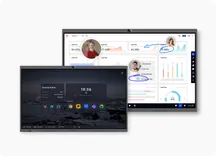
3.1NearHubの電子ホワイトボード製品ラインアップと比較
NearHubでは、会議・教育・リモートワークなど、さまざまな用途に対応するSシリーズと、より高性能なS Proシリーズの2つのラインを展開しています。どちらのシリーズも55・65・75インチの画面サイズを選択でき、設置環境や用途に応じて柔軟に導入が可能です。
以下に、主な違いを比較表でご紹介します。
NearHub S Proシリーズ vs NearHub Sシリーズ
| 項目 | NearHub S Proシリーズ | NearHub Sシリーズ |
| 搭載OS | Windows OS | Android OS |
| ディスプレイサイズ | 55 / 65 / 75インチ | 55 / 65 / 75インチ |
| 解像度 | 4K UHD | 4K UHD |
| タッチ操作 | 55インチ: 20点マルチタッチ 65 / 75インチ: 最大40点タッチポイント | 20点マルチタッチ |
| カメラ・マイク | 高性能4K広角カメラ・ノイズキャンセルマイク搭載 | 24個のマイクを備えたマイクアレイと120°広角の4K AIカメラ |
| 会議ツール統合 | Zoom / Teams / Google Meet 高度統合 | Zoom / Teams 等の基本連携対応 |
| 処理性能 | ハイエンドCPU・大容量RAM | 標準スペック |
| 価格帯 | 480,000円から | ¥366,300から |
3.2どちらを選ぶべき?
- S Proシリーズ:高度な会議システムや教育ICT導入に本格対応。処理速度やカメラ性能にこだわる方に最適です。
- Sシリーズ:基本機能はすべて搭載。コストパフォーマンスに優れ、限られた予算でも高機能な電子ホワイトボードを導入したい方におすすめです。
4.よくある質問(FAQ)
Q1: NearHubは教育現場でも使えますか?
A: はい。NearHubは、授業や学習塾、放課後等デイサービスなど、さまざまな教育現場で活用されています。直感的なタッチ操作やクラウド保存機能により、学びの効率を向上させます。
Q2: クラウド保存は対応していますか?
A: はい。書いた内容はPDFとして保存でき、Google DriveやOneDriveなどのクラウドサービスと連携可能です。
Q3: オンライン会議との連携は?
A: ZoomやMicrosoft Teams、Google Meetなどとスムーズに連携し、Web会議やハイブリッド授業に最適です。
Q4: 家庭でも使えますか?
A: はい。NearHub電子ホワイトボードなどはコンパクトなサイズで、家庭学習や在宅勤務にも適しています。
Q5: ソフトウェアの更新や保守はどうなっていますか?
A: 定期的なソフトウェアアップデートが提供され、セキュリティや機能性が常に最新の状態に保たれます。
5.資料請求・お問い合わせ(CTA)
NearHubの電子ホワイトボードに関して、教育・ビジネス・家庭用まで幅広いご提案が可能です。 ご興味のある方は、以下より製品ページをご確認のうえ、お気軽にお問い合わせください。
👉 [お問い合わせはこちら]
👉 [オンライン実演を予約]
6. まとめ:ご用途に合う電子ホワイトボードはどれ?
ホワイトボードは、もはや「書くだけの道具」ではありません。情報共有、意思決定、教育支援、家庭学習など、さまざまなシーンで活躍するインタラクティブボードへと進化しています。
用途に合わせて、以下のような選び方がおすすめです:
- 電子ホワイトボード大型タイプなら、会議室や教室でのスムーズな情報共有と議論の活性化に最適
- 電子ホワイトボード家庭用なら、子どもの学習支援や家庭内のスケジュール管理にも活用可能
- 電子ホワイトボード小型は、個人のアイデア整理やリモートワークでの効率アップにぴったり
ご用途に合った電子ホワイトボードを選ぶことで、日々の業務や学習環境がよりスマートに、より快適になります。




















































